„OS X“ peržiūros programa turi puikią galimybę užfiksuoti rankraščių parašus ir įterpti juos į PDF dokumentus. Tai puikiai tinka pasirašant formas, laiškus ir kitus elementus, kuriems reikia parašo. Tokiu būdu procesas apima tiesioginį parašą su „Web cam“, po kurio galite pridėti juos prie bet kurio PDF dokumento, atidaryto „Preview“.
Pasirašymai, kuriuos tokiu būdu susieti su „Preview“, saugomi šifruotoje formoje, kuri yra puiki saugumui, bet taip pat reiškia, kad „Preview“ yra vienintelė programa, kuri gali juos pasiekti. Nors įterptas parašas yra keičiamo dydžio ir gali būti perkeltas tam tikrame PDF dokumente, negalite kopijuoti jo arba pasirinkimo, kuriame jis yra, iš „Preview“ į kitą programą.
Vienas iš sprendimo būdų yra tiesiog nuskaityti jūsų parašą ir išsaugoti jį kaip vaizdą, tačiau tam reikalingas patogus skaitytuvas. Vis dėlto galite išspręsti problemą, kuri leis jums užfiksuoti bet kurį parašą iš „Preview“ ir išsaugoti jį kaip vaizdo failą su tinkamais skaidriomis, kurias galite naudoti kitose programose.
Pirmiausia įsitikinkite, kad turite parašą, įrašytą ir išsaugotą „Preview“, kuris gali būti atliktas vadovaujantis CNET „Jason Cipriani“ pateiktomis instrukcijomis, tada atlikite šiuos veiksmus:
- Atidarykite teksto redaktorių, pvz., „TextEdit“, „Pages“ arba „Word“ ir sukurkite naują tuščią dokumentą.
- Paspauskite „Command-P“, kad išspausdintumėte tuščią dokumentą ir iš mažo PDF meniu pasirinkite „Open PDF in Preview“.
- Įgalinti peržiūros redagavimo įrankių juostą (paspauskite „Shift-Command-A“) ir naudokite parašo įrankį, kad pridėtumėte parašą prie dokumento.
- Išplėsti parašo dydį, kad jis būtų gana didelis (tuo didesnis, tuo geriau, kurį taip pat galima padaryti priartinant dokumentą ir plečiant jo lango dydį).
- Paspauskite „Shift-Control-Command-4“, kad įeitumėte į pasirinkimo ekrano režimą (pelės žymeklis virsta kryželiu), ir vilkite pasirinkimą aplink savo parašą (kai atleisite pelę, turėtumėte išgirsti kameros paspaudimą).
- Įsitikinkite, kad peržiūra yra svarbiausia programa, ir paspauskite Command-N, jei norite sukurti naują vaizdo failą iš ekrano.
- Įjunkite „Preview“ redagavimo įrankių juostą dar kartą ir pasirinkite „Instant Alpha“ įrankį (jis atrodo kaip mažai lazdelė).
- Spustelėkite baltą zoną aplink parašą ir vilkite žymeklį nuo to, kur spustelėsite. Kai tai padarysite, balta sritis taps rožinė, bet vilkite tol, kol jūsų parašo simbolių nematysite daugiau balto. Jei patys simboliai rodo rožinį atspalvį, tada per mažai nuvilkėte, kol jie vėl tampa juodi, o po to atleisite pelės mygtuką.
- Paspauskite ištrynimo klavišą, o jūsų parašas dabar turėtų būti skaidriame fone, pažymėtame šaškės lenta.
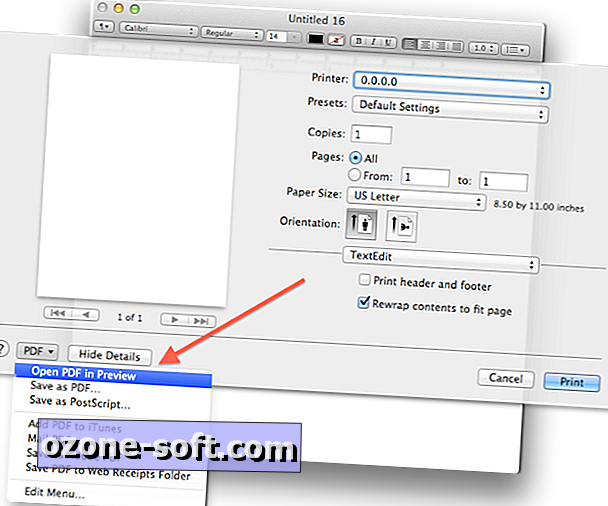
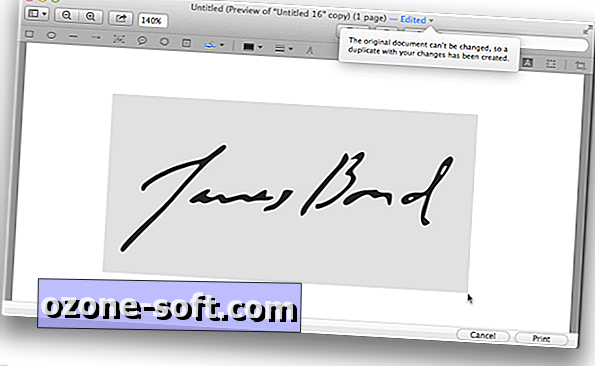
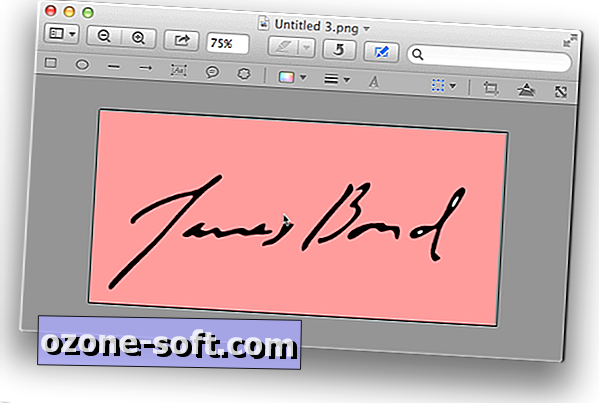
Išsaugokite vaizdą tokiu formatu, kuris palaiko alfa kanalą (PNG, JPEG-2000 arba TIFF), ir įsitikinkite, kad dialogo lange Įrašyti įjungtas šis kanalas, kad būtų išsaugotas skaidrumas.
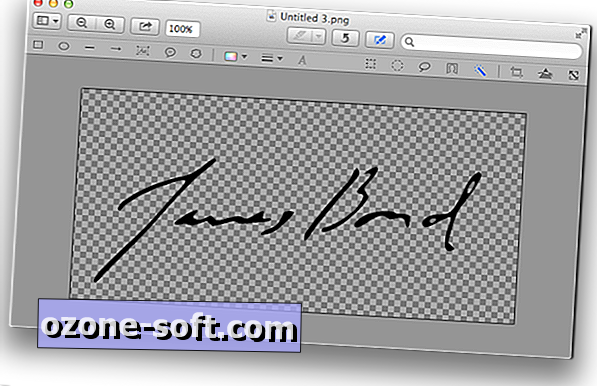
Čia jūs turite. Tada turėtumėte sugebėti importuoti parašą į bet kurią programą, palaikančią išsaugotus formatus. Nepamirškite, kad, skirtingai nei „Preview“ parašo valdymas, tai nėra šifruotas jūsų parašo saugojimas; tačiau galite išsaugoti jį užšifruotame disko vaizde arba palikti „FileVault“ įjungtą „Mac“, kad visi failai, įskaitant parašą, būtų užšifruoti, kai sistema bus išjungta.













Palikite Komentarą